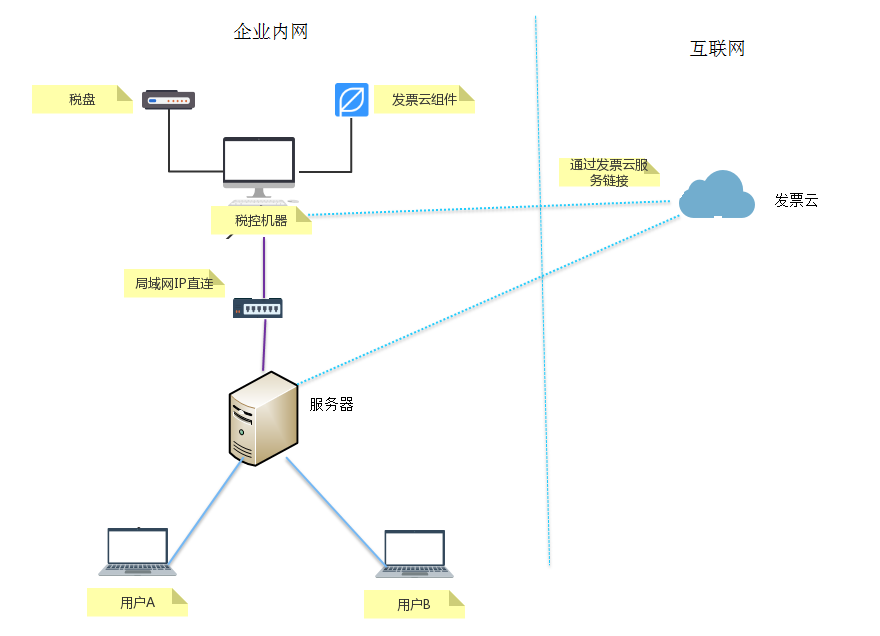
请联系金蝶发票云实施人员获取
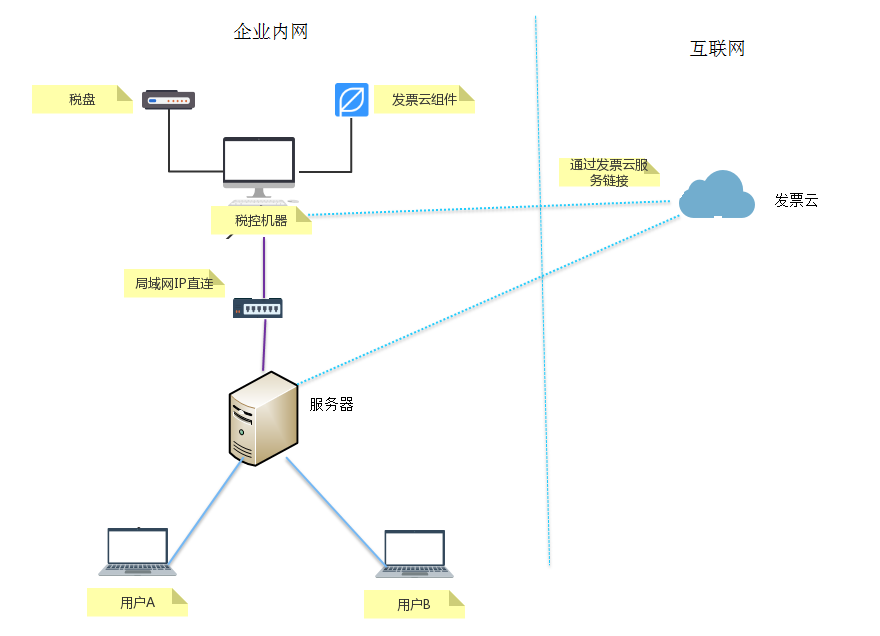
发票云服务管理程序必须安装在接有税控设备的Windows系统机器上,安装方式同一般Windows应用程序安装方式相同,选择安装码目录后点击下一步直至完成安装。![]()
双击运行安装程序
选择安装目录后下一步直至完成完成安装
关于插件安装
在发票云服务管理程序安装过程中,根据安装系统环境,可能会增加一个税控插件的安装,请根据提示完成插件安装。
分类:
航天信息金税盘
百望税控盘
将税盘通过usb链接到计算机上(如何判断税控盘是否连接正常?)
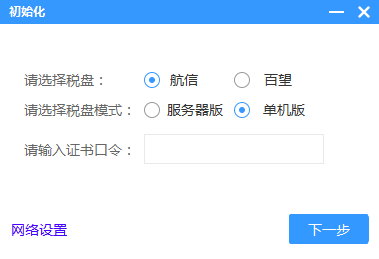
步骤1 网络代理:若未内网环境且通过代理服务器上网,请点击左下角“网络设置”完成代理设置并开通发票云域名访问(需要开通哪些域名?)。若未外网环境可忽略,网络设置后请重启发票云软件以确保设置生效
步骤2 选择税盘类型
如果3.2图示的税盘一般都是单机盘,其他类似USB Key的一般都是服务器版
步骤3 填写密码
密码分为证书密码(税盘的CA密码)以及税控盘密码(只有百望系列需要填这个密码)
a.航信单机版
航信证书密码就是在开票软件登陆界面上的钥匙小图标旁的密码,以下图为例填入12345678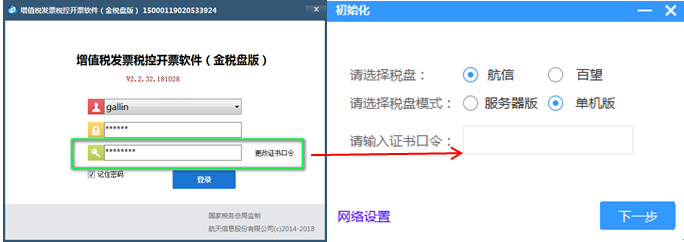
b.航信服务器版
航信服务器版证书密码填写与开票软件登陆是一致的密码,即http://ip:port的模式,以下图为例填入**http://192.168.8.48:8003**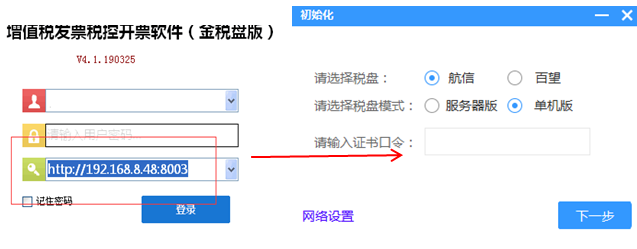
c.百望单机版
百望单机版税盘固定为88888888,证书密码以下图为例填入123456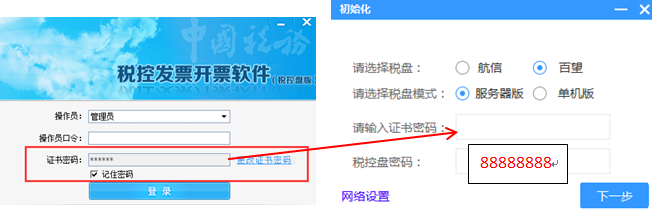
步骤4 选择税盘所在城市
正常情况下系统可以自动带出所在城市,如果没有则需要手动选择,税局的IP和端口不需要人工更改,直接点击下一步即可
等待系统完成自动步骤,成功后即完成配置,如果失败则接着进行步骤5
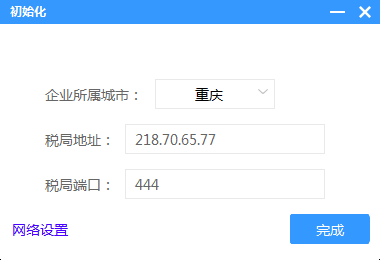
3.该页面将自动带出当前税盘所属的税务行政区域,税局地址以及端口将用于百望税盘申请红字发票信息表,请核对城市是否正确,若确认错误可手动更改
4.点击完成按钮等待程序完成初始化信息步骤并同步
步骤5 填写税盘相关信息
步骤4失败后则需要手动完善税盘信息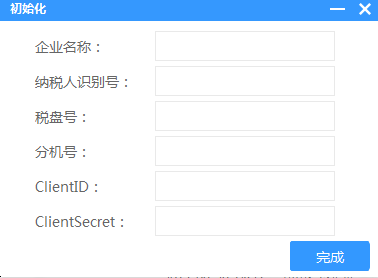
根据项目名称完善各个栏目信息,服务器版分机号请填写key的编号,税盘号请不要填写横杠(-)
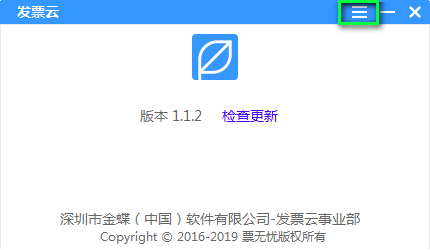
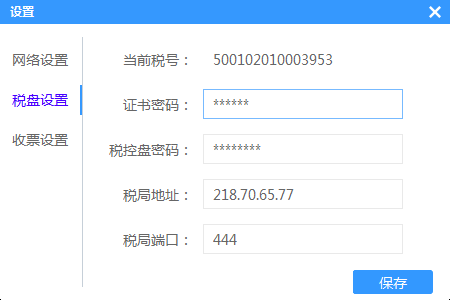
航信金税盘连接正常情况下,计算机右下角将出现一个“蓝色小钥匙”图标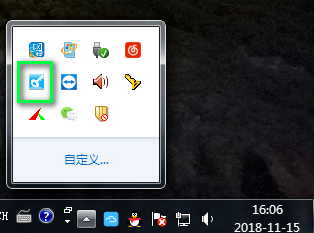
百望税控盘可使用NISEC管理工具,WIN10系统可通过Cortana搜索‘NISEC’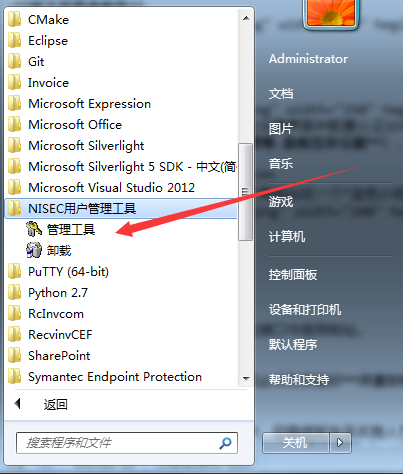
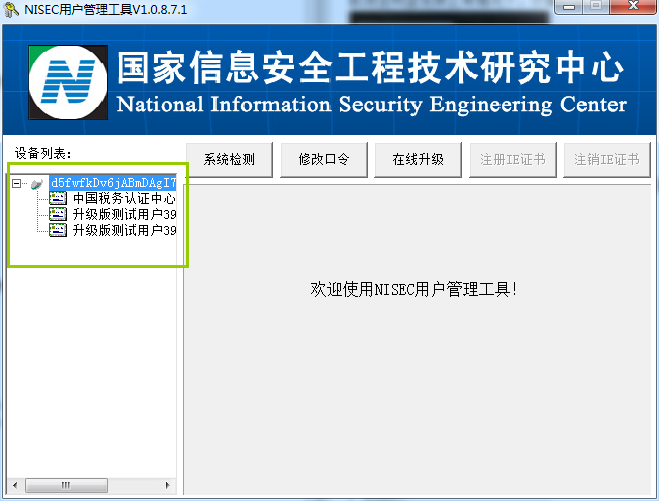
使用税控盘的用户无需安装其他依赖软件,但需提前联系实施人员安排百望组件注册码申请事宜。该注册码需与百望方签订合同,合同自签订日起3至5个工作日内可完成注册码发放。在获取注册码后请将注册码以税号+盘号.txt保存在发票云组件的安装目录下(通常申请后注册码已经按该格式命名了)。具体合同事宜可联系实施人员解释。
百望证书密码:登陆时填入的数字证书密码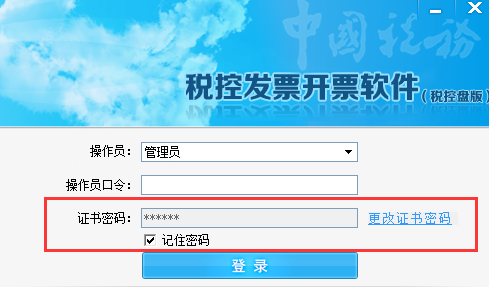
百望税控盘密码:请咨询百望人员,一般如果客户没有做过更改情况下默认为88888888